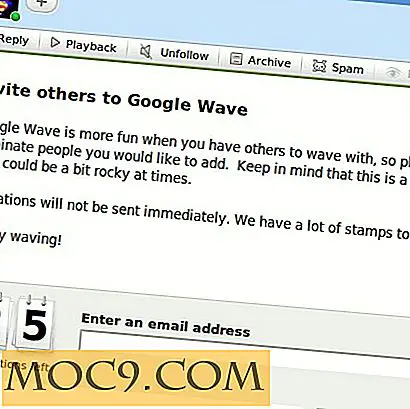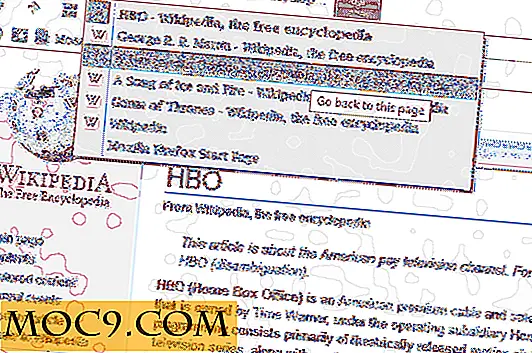Как да изключите напълно Cortana в Windows 10
Cortana е една от най-подобрените функции на актуализацията на Windows 10 Anniversary. Някои от подобренията включват, но не се ограничават до по-добро проследяване на постъпления, флайери и възможност за задаване на напомняния без нужда от място или време. Въпреки това, ако не сте тежък потребител на Cortana и не ви харесва, че събира данни за вас, за да ви предостави персонализирани услуги, тогава можете да го деактивирате напълно.
Като цяло, можете да деактивирате Cortana от секцията за поверителност в приложението Settings. Но това не изключва напълно Кортана. По-долу има два начина за напълно деактивиране на Cortana в Windows 10.
1. Деактивирайте Cortana като използвате редактора на групови правила
Ако използвате Windows 10 Pro или версията Enterprise, можете да използвате редактора на груповите правила, за да деактивирате Cortana. За да започнете, натиснете "Win + R", напишете gpedit.msc и натиснете бутона Enter.

След като отворите редактора на групови правила, отворете следната папка с правила (Компютърна конфигурация -> Административни шаблони -> Компоненти на Windows -> Търсене). Тук намерете и кликнете двукратно върху правилата "Позволи на Cortana".

Горното действие ще отвори прозореца за настройки на правилата. Тук изберете бутона "Забранено" и след това кликнете върху бутона "OK", за да запазите промените.

Просто рестартирайте или излезте и влезте в системата си, за да накарате промените да влязат в сила. Сега, когато кликнете върху иконата на Cortana, тя просто ще действа като обикновена лента за търсене.

Ако някога искате да се върнете обратно, изберете опциите "Разрешени" или "Неконфигурирани".
Деактивирайте Cortana като използвате Windows Registry
За потребителите на тогавашната версия на Windows 10 Home можете да използвате подхода на Windows Registry. Натиснете "Win + R", въведете regedit и натиснете бутона Enter.

В системния регистър на Windows отидете на следното място.
HKEY_LOCAL_MACHINE \ Software \ Policies \ Microsoft \ Windows \

След като сте тук, трябва да създадете нов ключ. Просто кликнете с десния бутон на мишката върху бутона "Windows" и след това изберете опцията "Нов -> ключ".

Наименувайте ключа "Windows Search". Ето как трябва да изглежда. Ако вече имате ключа, просто продължете към следващата стъпка.

Сега щракнете с десния бутон върху десния панел, изберете опцията "New" и след това "DWORD (32-bit) Value". Това действие ще създаде нова DWORD стойност.

Преименувайте новосъздадената стойност "AllowCortana".

По подразбиране новият ключ ще има "Данни за стойността" настроен на "0", което е добре. Ако не, кликнете два пъти върху стойността, задайте Данните за стойността на "0" и след това кликнете върху бутона "OK". за да запазите промените.

Просто рестартирайте системата и ще имате Cortana деактивирана на вашата Windows 10 система. Ако някога искате да се върнете назад, просто изтрийте стойността на DWORD или просто променете данните за стойността на "1."
Коментирайте по-долу споделяйки вашите мисли и преживявания за използването на горепосочения метод, за да забраните напълно Cortana в Windows 10.
Кредит на изображението: WindowsCentral

![[Windows] Уморен ли е от екрана за влизане? Промяна ...](http://moc9.com/img/logon-screen1-resize.jpg)